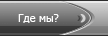Универсальная приставка Flash-CD для ПК, Win8PE с обычным режимом загрузки и функциями для работы в сети, просмотра мультимедиа, установки Windows, их ремонта и восстановления. Включен Framework 2.0, PortableSoft и возможен запуск с основного HDD, диска C:\ при наличии на нем установленной Windows 7/8 32-64 бит...
Возможности
Работать с сетью и мультимедиа можно без основной системы, HDD может не быть в принципе, если использовать флешку. Сама приставка может быть или на той же флешке, или на CD.
Дисплей отключите кнопками, HDD - автоотключение через 5 мин, а закачка продолжится... Можете слушать музыку, смотреть ролики ютуб и Audio/Video DVD из файла или с компакт-диска...
-установка всех Windows WinNTSetup2, или только Windows 7 или 8, если install.wim лежит в папке sources приставки:
-через Setup установщиком 8-ки, сначала распаковка установщика, ярлык запуска появится на рабочем столе...
-через WinAutoLoad распаковкой на заранее подготовленный раздел (без скрытых разделов!) HDD, USB-HDD, VHD, подробности y-Progs\load\Readme)...
-работа с *.vhd
-работа с *.wim файлами
-работа с ISO образами
-работа с архиваторами
-работа с загрузочными записями и пр. (BootIce)
-разбивка, создание и сохранение разделов и другие операции с HDD
-просмотр документов WORD
-просмотр документов PDF
-просмотр справок CHM
-просмотр и редактирование рисунков
-ножницы (снимки экрана)
-удаление паролей
-серфинг по сети со звуком
-воспроизведение аудио-видео (PotPlayerMini)
Устанавливается Office 2003 на реальной машине (на виртуалке доходит до средины и молча откат), NeroPoratable 10 (1-й запуск доходит до средины и зависает,
не закрывая 1-го, запускаете 2-й и устанавливается, а окно 1-го закроете Диспетчером задач).
- возможны некоторые игры не требующие Framework 3.0-4.0
Программы
загружаются только ярлыки (кроме uTorrent)
-7-Zip
-Acronis- сначала распаковка, ярлыки запуска появятся на рабочем столе
-Aida64
-Atlantis
-BootIce
-DiskImage
-EasyBCD
-FileRecovery
-GimageX - перед использованием правой на Y:\y-Progs\GimageX\wimfltr.inf, Установить!
-pera12
-PotPlayer
-uTorrent
-PhotoFiltre
-NTPWEdit
-PassChanger
-PasswordRenew
-WindowsGate
-WinKeyFinder
-XP-Key-Reader
-PasswordCracker
-Restorator
-SumatraPDF
-TOTALCMD
-UltraISO
-UnLocker
-WinNTSetup2
-WinRar
-WinSnap
-XCHM
-HDHacker
-HDSentinel
-HDTunePro
-LLF-Tool
-Paragon-HDM
-PartitionWizard
-Victoria
Запуск
-Запишите из образа загрузочную флешку программой Windows7-USB-DVD-tool или CD диск.
-Перед запуском создайте пустой файл $INST$ (без расширения, можно создать текстовый и переименовать, удалив и .txt) и рядом папку z-Drivers с файлами видеодрайвера.
Файл $INST$ и папка z-Drivers могут находиться на одном из дисков C, D, E, F, G, Y, установщик по меркеру $INST$ выберет нужный диск и установит из папки драйвера...
-Запуск с диска или флешки из под DOS (BIOS) по "Press any key to BootCD...."
-автоматический выход на Рабочий стол с мелодией входа, если мелодии нет, а динамик у часов нормальный, значит вывод звука не определен. Выполните через Диспетчера устройств
установку драйвера на звук принудительно указав прямо на *.inf файл (выбрать из списка, установить с диска), после этого откройте Звук и выберите нужное по умолчанию...
Лишних драйверов в z-Drivers не кладите, типа на ТВ Тюнеры, принтеры, картридеры... На звук только когда сам не найдется...
- В персонализации - фоны рабочего стола, выделить все для смены обоев, можете запустить гаджеты.
Открыв образ в UltraISO можете папку z-Drivers с файлом $INST$ добавить в образ, сохранить. Носитель приставки становится диском Y, драйвера также будут найдены автоматом...
Запуск с HDD
Этот раздел для любителей экзотики и большинство может просто не читать!
Запуск с SOS Media Win7PE возможен, но звука нет, сети нет, а вот с этой, на базе Win8PE и звук, и сеть находит без доп. драйверов, и хоть 32 бит, можно вручную выбрать нормальное разрешение экрана на базовом драйвере. Остается лишь не втыкать каждый раз флешку или диск и в BIOS выбирать запуск с них, а просто сделать запуск Win8PE непостредственно с HDD. Вот такой выход...
Итак, если есть желание можно устроить запуск с HDD при условиях:
На диске С:\ стоит 7-ка или 8-ка. Скрытых разделов быть не должно! После запуска приставки:
Если на C:\ стоит 7-ка
1. Скопируйте папку Boot с носителя приставки (Y:\Boot) на диск C:\ без замены файлов!
2. Скопируйте файл bootmgr с носителя приставки (Y:\bootmgr) на диск C:\ с заменой существующего!
Если на C:\ стоит 8-ка
В обоих случаях
Скопируйте папки и файл с носителя приставки (Y:\) на диск C:\
- efi\
- sources\
- y-Progs\
- CdUsb.Y
Запустите EasyBCD, Добавить запись, внизу Съемный.внешний носитель, подраздел WinPE, Тип и Имя можете не менять или после, а Путь укажите на C:\sources\pe32.wim, Добавить...
При перезапуске увидите меню, флешку при перезапуске желательно вынуть...
- Windows
- NST WinPE
Сначала проверьте запуск самой системы Windows, а потом уже перезапуск и выберите приставку NST WinPE...
Хотя при правильных действиях ничего страшного, начинающим все же рекомендую забэкапить систему Acronis, Paragon...
Системные требования:
RAM 1 gb
CPU 1.7 ggz
Video - c DirectX 9.0
Display - 1024 x 768
Flash 1 gb
Информация о программе:
Дата Выпуска: 2013
Версия: SOS-Media-8-Flash-DVD-HDD Build 7DE-9600
Разработчик: lopatkin
Разрядность: 32bit
Язык интерфейса: Русский
Таблэтка: Не требуется
Размер: 617 MB
  
Скачать SOS Media 8 Flash / DVD / HDD Optim 7DE 9600 (2013)
Категория: Утилиты
|